手机已经成为我们生活中必不可少的工具之一,而在日常使用手机的过程中,我们往往会遇到一些需要录制屏幕操作的情况,比如分享游戏过程或者教授他人手机操作技巧。针对小米手机用户而言,小米手机提供了一种简单便捷的屏幕录制功能,让我们能够轻松地记录下手机上的各种操作。接下来我们将介绍一下如何在小米手机上进行屏幕录制,以及一些注意事项。让我们一起来探索一下吧!
小米手机屏幕录制怎么操作
操作方法:
1.首先,我们先找到小米手机的屏幕录制功能,点击进入即可,如下
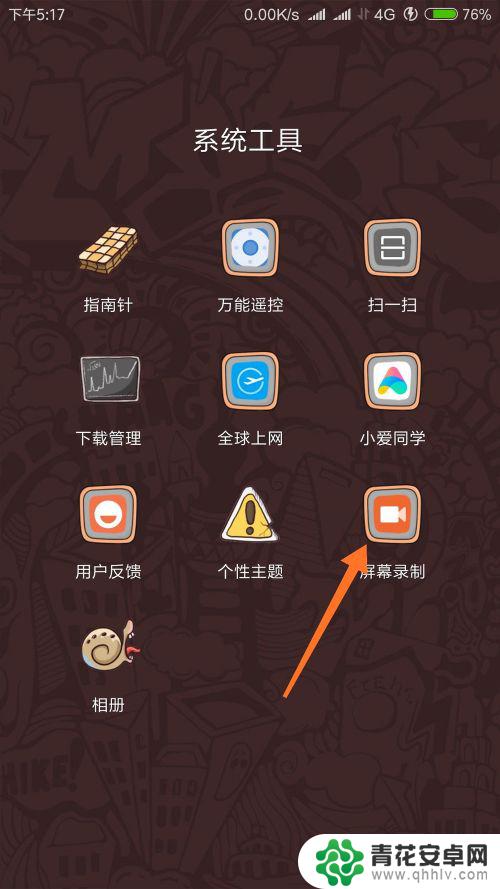
2.进入手机的屏幕录制后,我们可以看到已录制视频。然后点击右上角的设置图标就可以进入屏幕录制的设置了。
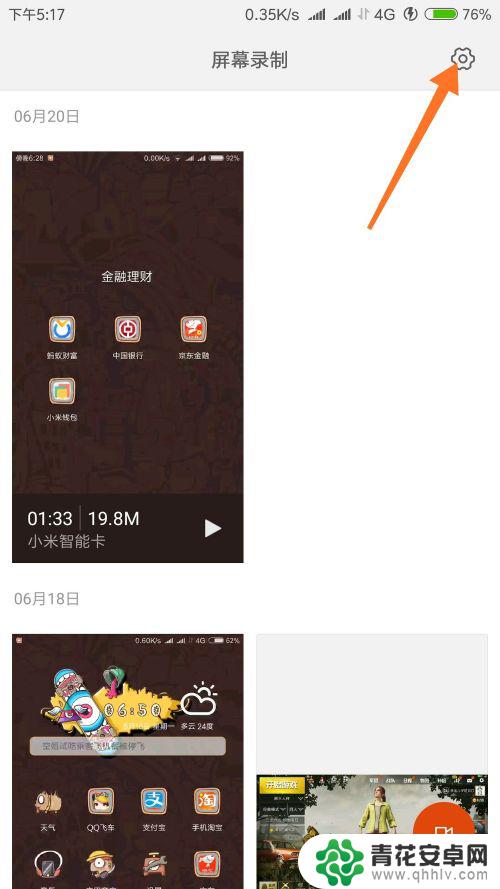
3.这样。我们就进入了屏幕录制的设置界面。可以看到录制选项栏的几个选项设置,第一栏是锁屏时停止录制。
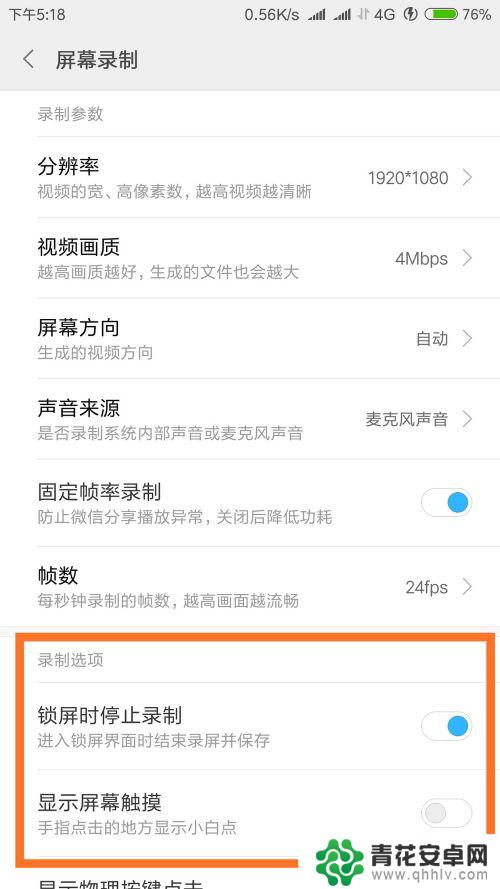
4.我们可以看到第二栏的显示屏幕触摸设置选项,此时是默认关闭的,如下图所示。
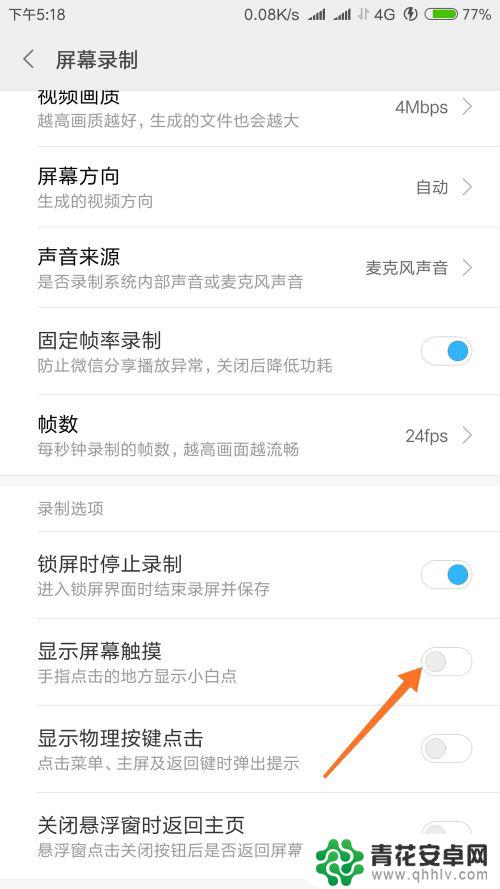
5.我们点击右侧的开启选项就可以把显示触摸操作功能开启了,如下图。这样。录屏时就可以在视频中显示触摸操作。
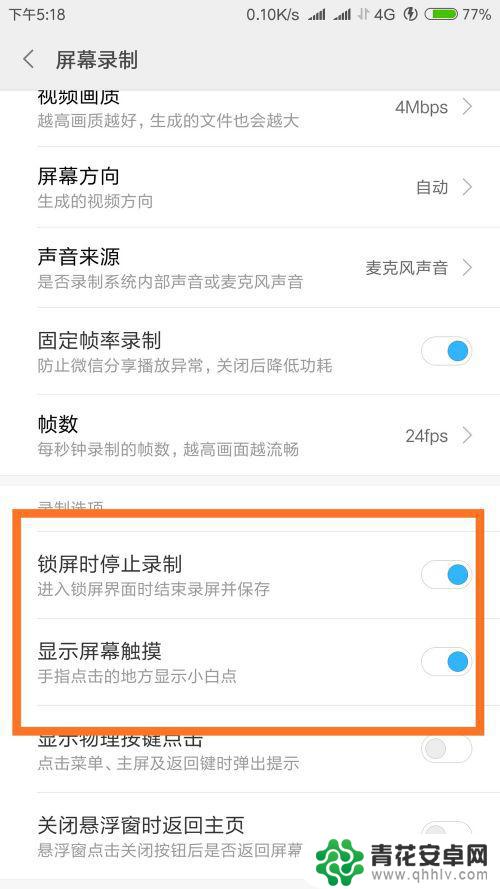
6.我们也可以在手机开发者选项中将手机触摸操作开启,这样。在录屏时和在平时使用手机时就可以都显示触摸操作了。如下图
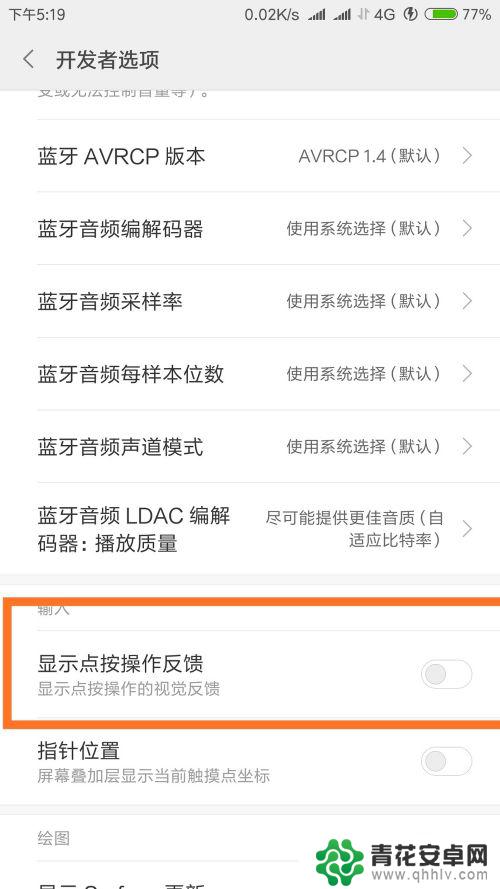
以上就是如何手机录屏显示操作的全部内容,如果你遇到这种情况,你可以按照小编的操作步骤来解决问题,非常简单快速。










